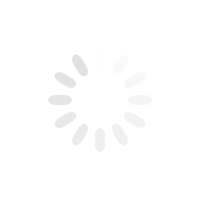N’hésitez pas à nous solliciter
Notre page d’aide contient les derniers téléchargements de logiciels, les manuels et les FAQ associés à nos produits, ainsi que les coordonnées du service technique de Surefire Découvrez les réponses à vos questions sur vos produits Surefire préférés.
Recherchez dans le catalogue de documentation
Consultez les documents pour: Clavier gaming mécanique KingPin M1 60% RVB | Anglais US
Fichier | Description | Format | Taille de fichier | Action |
|---|---|---|---|---|
| SureFire KingPin M1 Keyboard Software 48712_48717 Rev. V1.0 | SureFire KingPin M1 Keyboard Software 48712_48717 Rev. V1.0 | 4.37 MB | Télécharger |
| Fichier | SureFire KingPin M1 Keyboard Software 48712_48717 Rev. V1.0 |
|---|---|
| Description | SureFire KingPin M1 Keyboard Software 48712_48717 Rev. V1.0 |
| Format | |
| Taille de fichier | 4.37 MB |
| Action | Télécharger |
Téléphone 00 800 3883 2222
e service client Surefire est disponible du lundi au vendredi de 9h à 17h, heure d'Europe centrale (hors jours fériés), et dans les langues suivantes : Anglais, allemand, italien, français et espagnol.




 INFORMATIONS PRODUITS
INFORMATIONS PRODUITS